ppt文件太大怎么变小 ppt太大怎么压缩变小
更新日期:2024-03-21 00:17:09
来源:转载
手机扫码继续观看

最近小编在上班的时候经常会遇到一个麻烦,那就是制作ppt时什么元素都想添加进去,但是制作完成之后,却发现文件的内存太大了,系统常常会显示无法保存的提示,于是我就特意去网上查了下ppt文件太大怎么变小的方法,下面就给大家也分享下,快来了解下吧。

工具/原料
系统版本:windows10系统
品牌型号:联想拯救者R7000P
ppt文件太大怎么变小
1、选择文件
打开PPT演示文稿,点击左上角的文件选项。
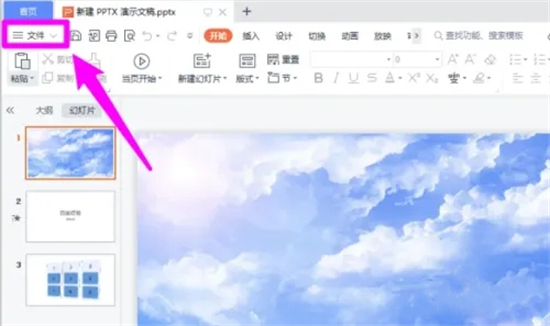
2、选择文件打包
在打开的文件下拉选项中,点击文件打包选项。
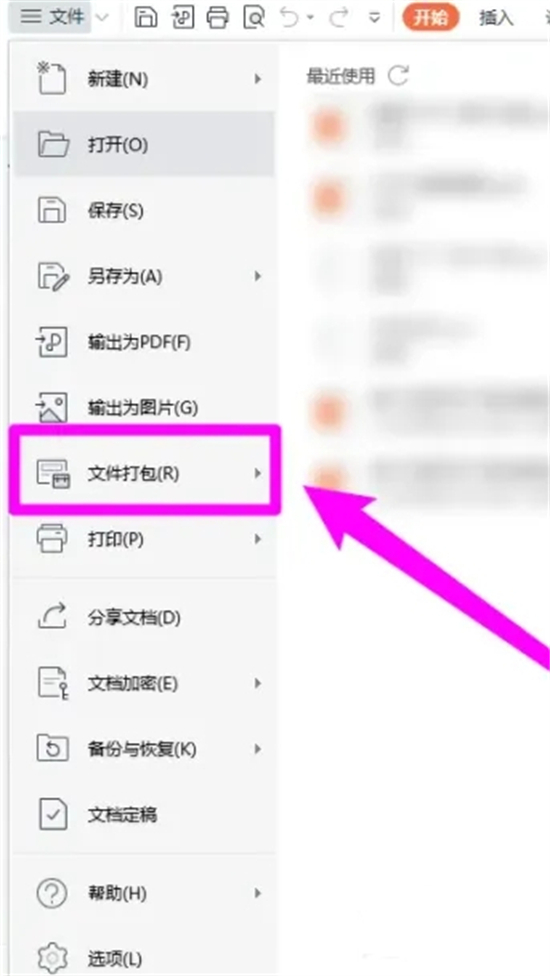
3、选择打包成压缩文件
在二级菜单中选择将演示文稿打包成压缩文件选项。
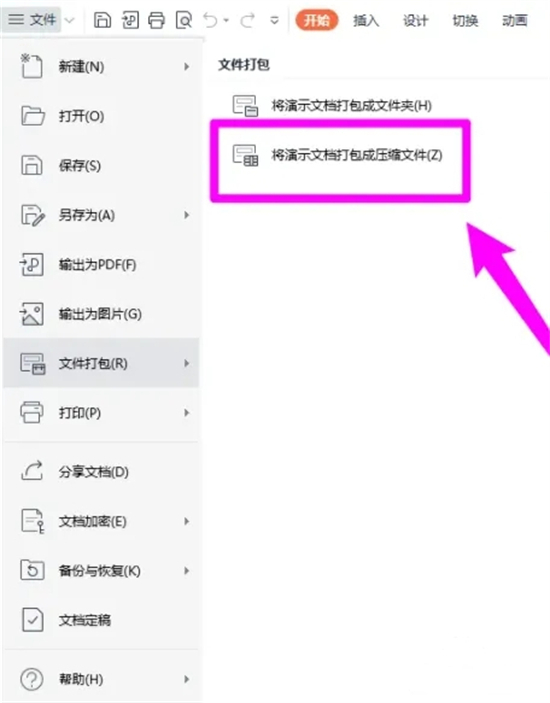
4、设置存储信息并确定
弹出演示文稿打包的对话框,输入文件名以及存储位置,点击确定即可。
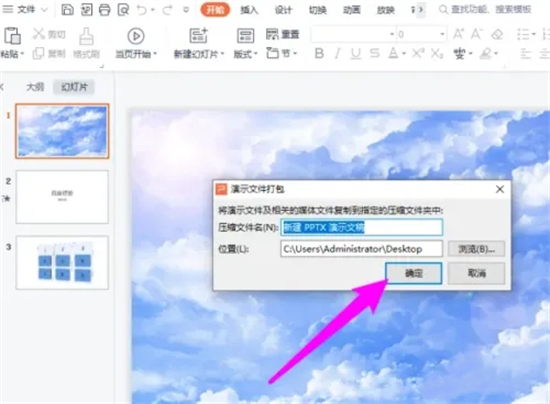
总结:
1、选择文件
2、选择文件打包
3、选择打包成压缩文件
4、设置存储信息并确定
以上的全部内容就是系统给大家提供的ppt文件太大怎么变小的具体操作方法介绍啦~希望对大家有帮助,还有更多相关内容敬请关注本站,系统感谢您的阅读!
该文章是否有帮助到您?
常见问题
- monterey12.1正式版无法检测更新详情0次
- zui13更新计划详细介绍0次
- 优麒麟u盘安装详细教程0次
- 优麒麟和银河麒麟区别详细介绍0次
- monterey屏幕镜像使用教程0次
- monterey关闭sip教程0次
- 优麒麟操作系统详细评测0次
- monterey支持多设备互动吗详情0次
- 优麒麟中文设置教程0次
- monterey和bigsur区别详细介绍0次
系统下载排行
周
月
其他人正在下载
更多
安卓下载
更多
手机上观看
![]() 扫码手机上观看
扫码手机上观看
下一个:
U盘重装视频












